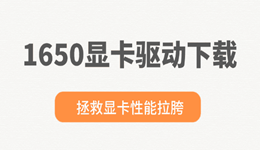保持显卡驱动程序及时更新是非常重要的。无论你是刚装上华硕显卡的新用户,还是遇到游戏画面异常、系统提示显卡驱动异常等问题,学会正确安装和更新显卡驱动是必不可少的一项技能。本文将为你提供一份详尽的华硕显卡驱动安装与更新教程,适用于Windows系统用户。

一、确认显卡型号
在更新驱动前,首先需要确认你的华硕显卡型号。可通过以下方式查询:
1、设备管理器法:
①、右键点击“此电脑”,选择“管理”,进入“设备管理器”。
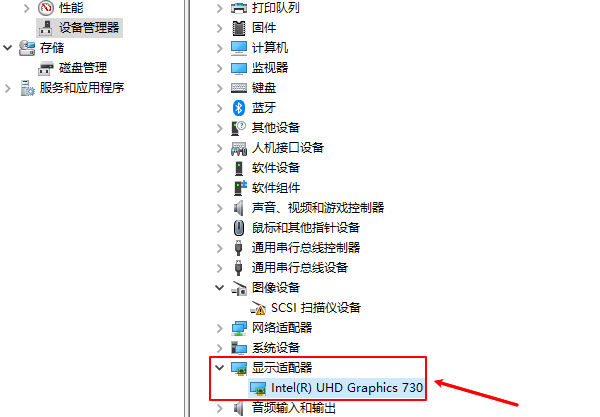
②、展开“显示适配器”,即可看到当前显卡的名称(例如:ASUS NVIDIA GeForce RTX 3060)。
2、使用硬件检测工具:
①、安装并打开“驱动人生”软件,切换到“硬件检测-硬件信息”界面;在硬件信息界面,点击不同的硬件,我们就可以看到硬件的详细信息。
②、确认显卡型号后,即可进行驱动下载和安装。
二、驱动安装与更新方法
方法一:使用自动驱动更新工具
如果想要快速完成驱动安装更新,跳过上述繁琐的查看显卡型号以及确认电脑操作系统的步骤。便可以通过专业的驱动管理工具“驱动人生”快速检测完成安装更新。示例如下:

 好评率97%
好评率97%  下载次数:4709473
下载次数:4709473 1、点击上方按钮下载安装,然后打开驱动人生,点击驱动管理的“立即扫描”选项;
2、软件会自动识别显卡型号,然后根据扫描结果选择显卡驱动升级驱动。显卡驱动程序安装完成之后,可以关机然后重启电脑,让新的显卡驱动程序生效。
方法二:使用NVIDIA/AMD官网获取最新驱动
由于华硕显卡大多数使用的是NVIDIA或AMD芯片,驱动本质上是由GPU厂商提供,因此也可以直接去官方获取最新版本。
NVIDIA显卡用户:
1、打开NVIDIA官网
2、手动选择显卡系列、型号及操作系统,点击“搜索”。
3、下载最新版本的Game Ready驱动或Studio驱动,双击运行并安装。
4、可选择“快速安装”或“自定义安装”(建议勾选“执行清洁安装”)。
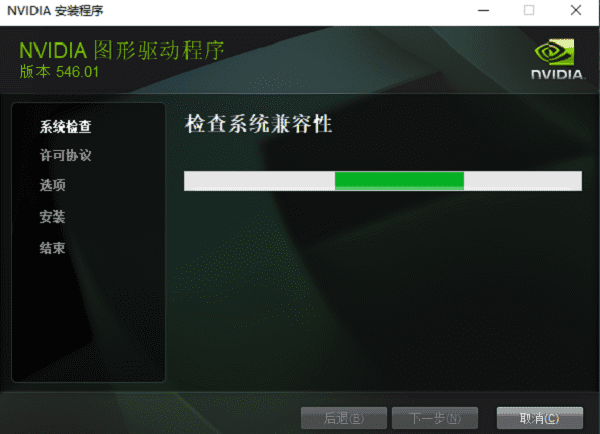
AMD显卡用户:
1、访问AMD官网
2、选择显卡产品线和型号,下载自动检测工具或手动下载驱动。
3、按照提示完成驱动更新。
三、更新驱动的注意事项
1、安装前可先卸载旧驱动,避免冲突。
2、避免在安装驱动时强制关机或中断电源。
3、驱动更新后如出现花屏、闪退等问题,可回滚至旧版本或使用“设备管理器”进行恢复。
以上就是华硕显卡驱动怎么安装更新,详细教程指南。如果遇到网卡、显卡、蓝牙、声卡等驱动的相关问题都可以下载“驱动人生”进行检测修复,同时驱动人生支持驱动下载、驱动安装、驱动备份等等,可以灵活管理驱动。